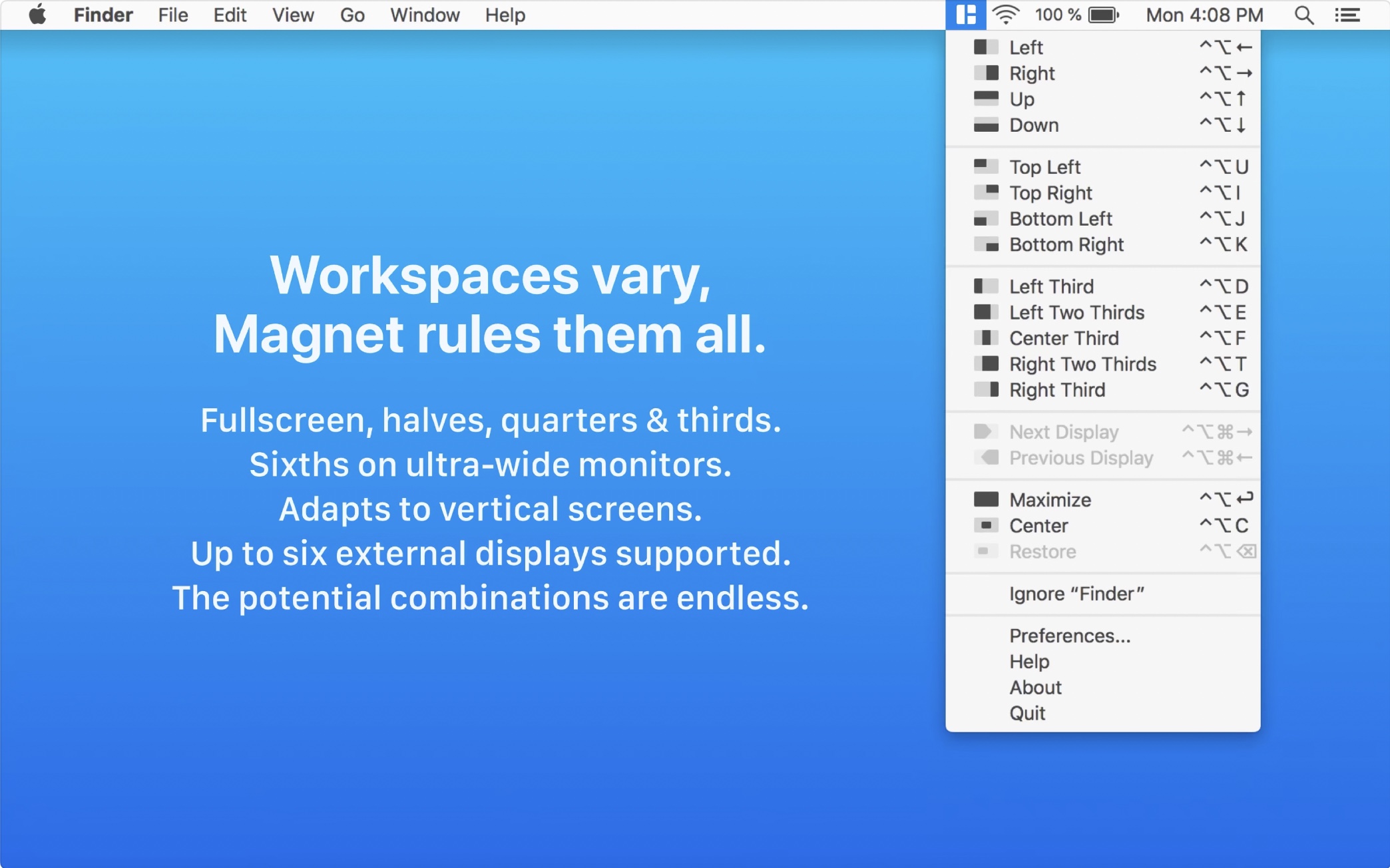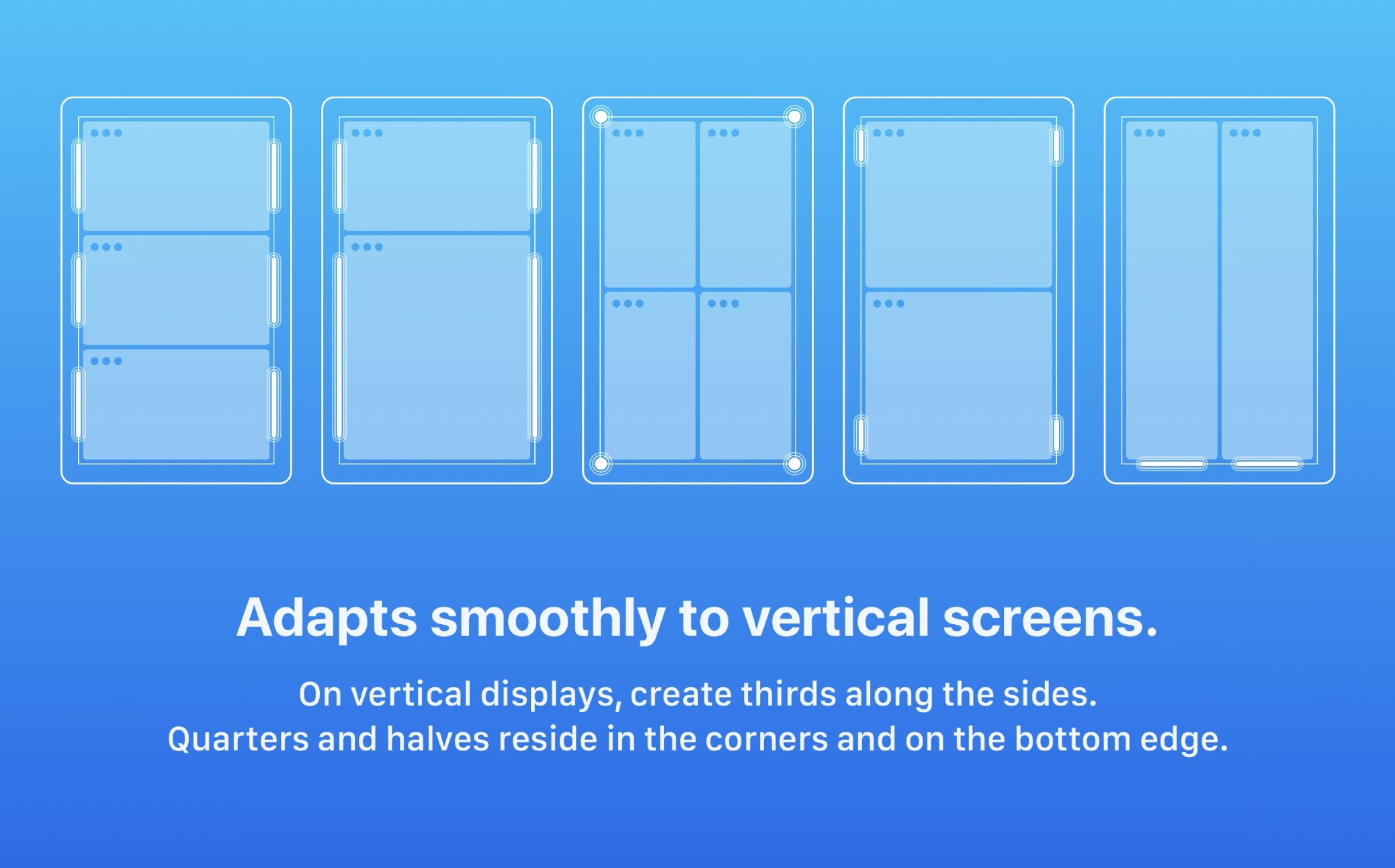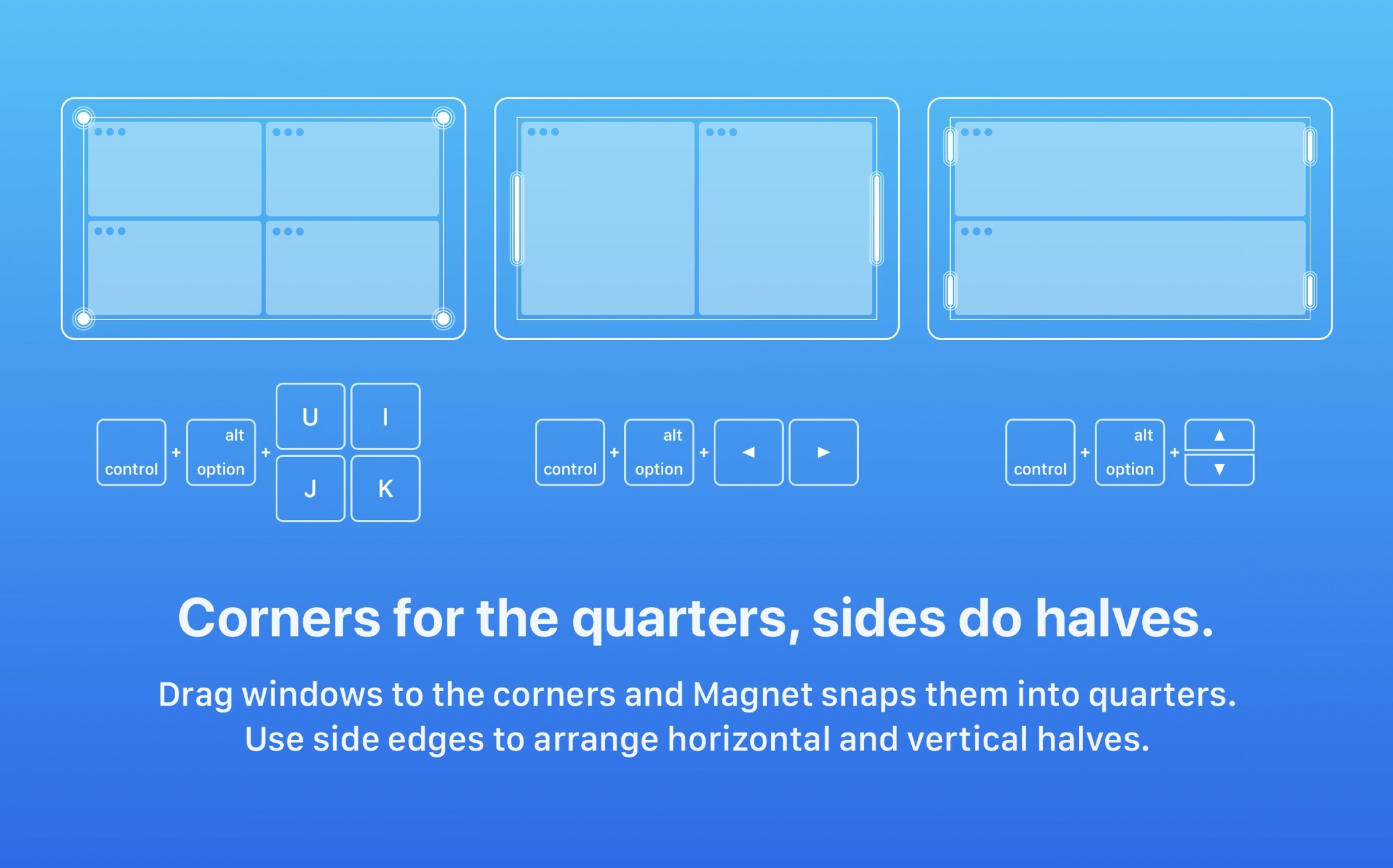您是决定从 Windows 切换到 macOS 操作系统的人之一吗?如果是这样,您可能已经注意到苹果电脑的系统缺少允许您在屏幕上拆分应用程序的功能。在拆分窗口中,只需抓住应用程序并将其移动到角落之一,窗口就会自动调整大小以提高工作效率。然而,在 Mac 上,您只能使用“拆分视图”模式,这意味着两个应用程序彼此相邻放置,但不幸的是,这就是选项的末尾。您绝对不是唯一一个错过这种整齐的应用程序划分的人 - 幸运的是,有一个解决方案。
它可能是 你感兴趣
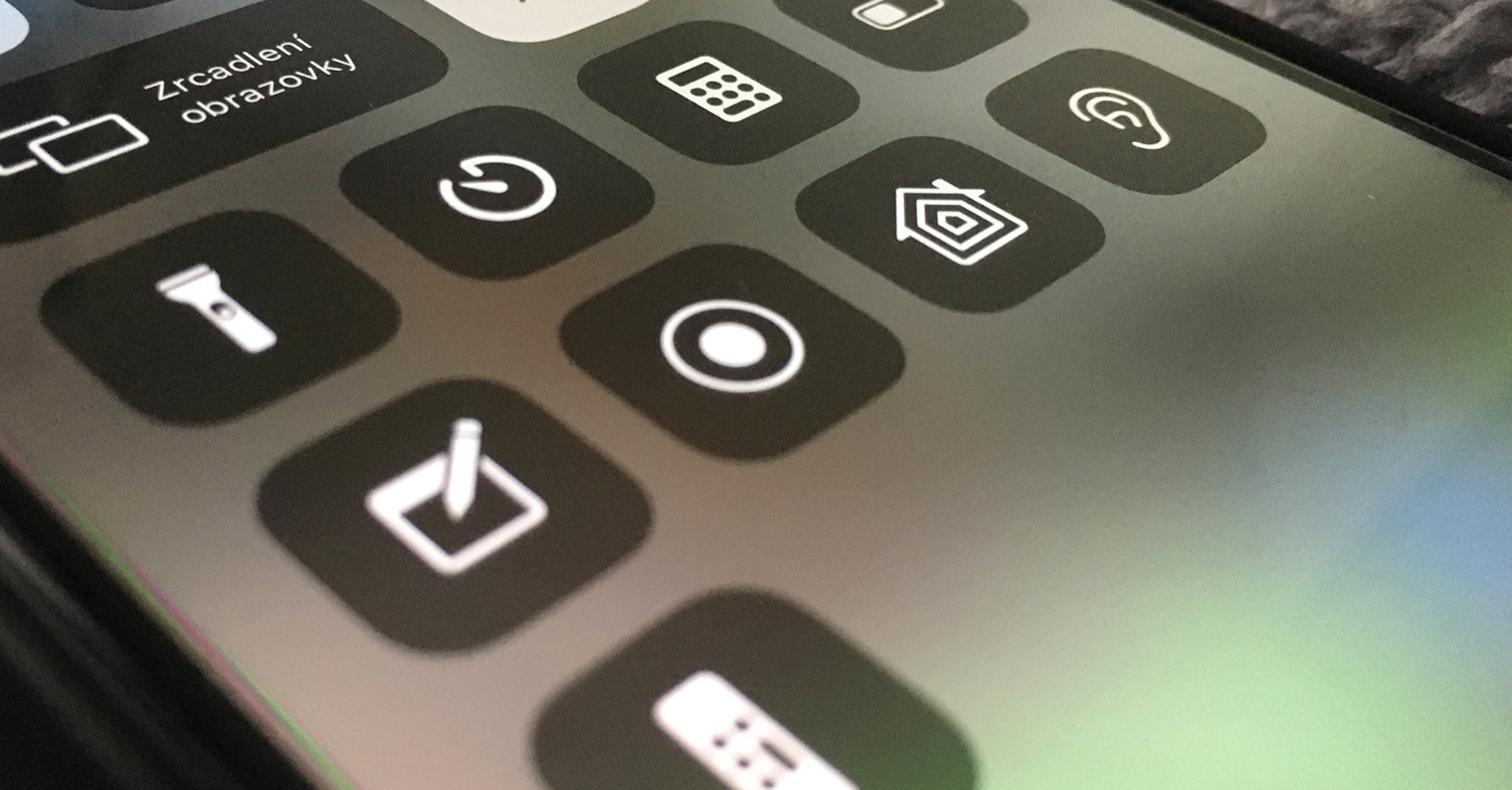
如何在 Mac 上分屏应用程序
如果您想在 Mac 上拆分应用程序,可以在已经提到的拆分视图模式下执行此操作。要激活它,您只需将光标放在窗口左上角的绿点上,然后选择窗口是否应向左或向右移动。但是,如果您决定添加更多窗口,例如显示三个相邻的窗口,或四个窗口,其中每个窗口都位于一个角落,那么您就不走运了。幸运的是,这个问题可以通过一个名为的完美应用程序解决 磁铁。顾名思义,该应用程序就像一种磁铁,可以轻松地将各个窗口(即使在 macOS 中)划分和附加到多个不同的视图中。
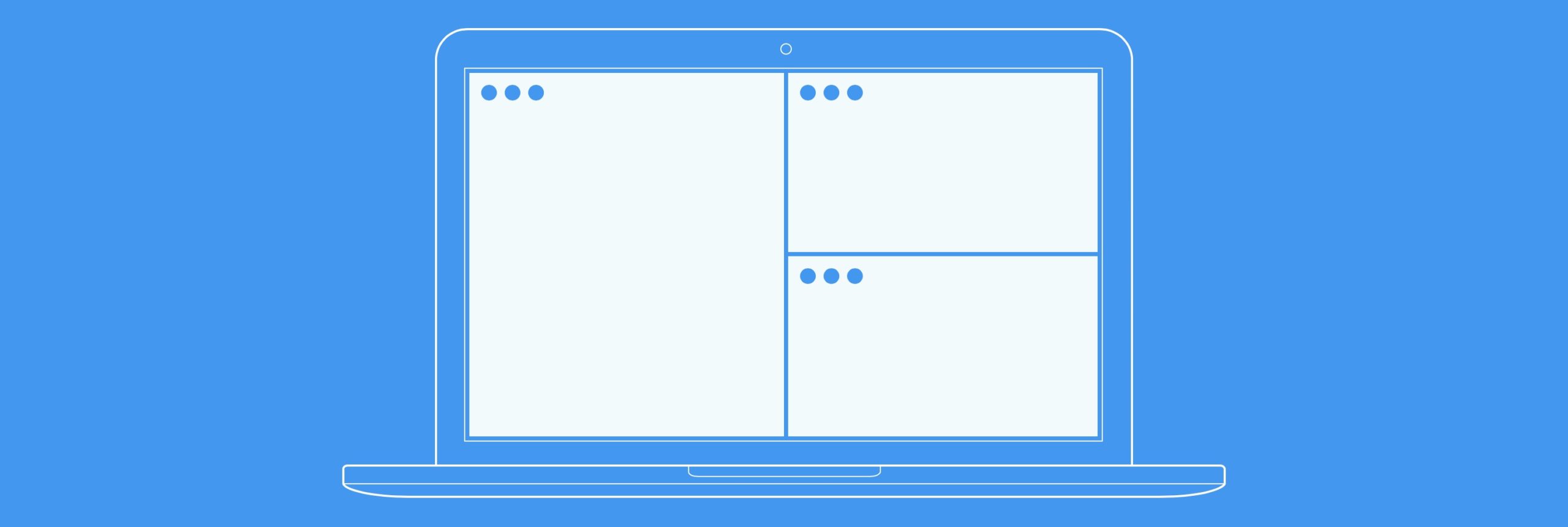
安装后,Magnet 应用程序会位于顶部栏中,您可以在其中找到带有三个窗口的图标。单击该图标后,您可以快速选择活动窗口在桌面上的划分方式。此外,当然,为了加快整个过程,您可以使用键盘快捷键将活动窗口准确地定位到您需要的位置。好消息是,Windows 中还有一个经典功能 - 例如,您只需将特定窗口移动到其中一个角落,它就会自动放置在屏幕的四分之一处,等等。正确的是,窗口必须不处于全屏模式。简而言之,Magnet 所做的就是立即精确地调整窗口大小,您可以手动执行此操作,但肯定不会那么快。就我个人而言,我已经使用 Magnet 好几个月了,我不能放弃它,因为它的效果绝对棒极了,每个人的 Mac 上都不应缺少它。一块一次性磁铁要花费 199 克朗,但在某些活动中经常可以买到更便宜的东西。
 与 Apple 一起环游世界
与 Apple 一起环游世界